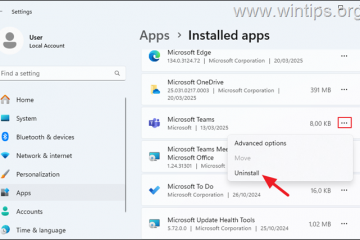Kailangan mo bang magtala ng ilang mga saloobin sa isang text file? Sinusubukan mo bang gumawa ng listahan sa iyong computer at naghahanap ng madaling gamitin na app na nagbibigay-daan sa iyong gawin iyon? Anuman ito, kung ang balak mo lang gawin ay magsulat ng ilang teksto at hindi mo iniisip na hindi makagawa ng mga kumplikadong pag-edit, ang Notepad ay ang app na dapat mong gamitin-isang simple ngunit madaling gamitin at kapaki-pakinabang na app na available na sa lahat ng iyong Mga Windows computer, kabilang ang mga tumatakbo sa Windows 11. Narito kung ano ang Notepad, layunin nito, at kung paano gamitin ang Notepad sa Windows 11:
Ano ang Notepad sa Windows 11? Para saan ang Notepad?
Ang Notepad ay isang lumang application na makikita sa lahat ng bersyon ng Windows na inilabas ng Microsoft. Ito ay mula noong 1983, kaya sa ngayon, ito ay mga 40 taong gulang! Ang pangunahing layunin nito ay hindi gaanong nagbago sa buong panahon, ngunit ang hitsura nito at ang ilan sa mga tampok nito ay nagbago. Ano ang gamit ng Notepad? Ano ang mga pangunahing tampok ng Notepad sa Windows 11? Well, ang Notepad ay isa, kung hindi man ang pinakapangunahing, text editor na makukuha mo, at ito ay talagang ang pinakasimpleng app para sa pagsusulat at pag-edit ng text sa Windows.
Notepad sa Windows 11
Habang ang Notepad ay walang mga advanced na feature tulad ng iba pa, mas kumplikadong mga editor ng dokumento (hal., Microsoft Word, Notepad++, LibreOffice Writer), iyon ay hindi palaging isang kawalan. Dahil sa pagiging simple nito, napakadaling gamitin ng Notepad, dahil malalaman mo sa susunod na mga seksyon ng artikulong ito.
Paano buksan ang Notepad sa Windows 11
Pagbukas ng Notepad sa Windows 11 ay kasingdali ng maaari, at, tulad ng karamihan sa mga bagay sa mga operating system ng Microsoft, maraming paraan upang gawin ito. Mahahanap mo silang lahat sa tutorial na ito: Paano buksan ang Notepad sa Windows (11 paraan).
Gayunpaman, kung wala kang oras upang basahin ang lahat ng ito, dapat mong malaman na isa sa pinakamabilis Ang mga paraan para buksan ang Notepad ay ang paggamit ng Windows 11’s Search. I-click o i-tap ang search button sa tabi ng Start sa iyong taskbar, i-type ang notepad, at piliin ang Notepad app mula sa mga resulta ng paghahanap.
Pagbukas ng Notepad sa Windows 11
Kapag binuksan mo ang Notepad, dapat kang makakita ng katulad na window sa isa sa sumusunod na screenshot.
Maaari mong ilunsad ang Notepad sa pamamagitan ng pagbubukas ng text file
Pag-uulit ng proseso sa pamamagitan ng pag-double click sa isa pang text magbubukas din ang file na iyon, ngunit sa isang bagong tab sa loob ng Notepad.
Ang susunod na mga text file na iyong bubuksan ay nilo-load sa mga bagong tab sa loob ng Notepad
TIP: Ang mga tab ay idinagdag sa Notepad app na may Moment 2 Update para sa Windows 11. Bagama’t hindi mo ganap na ma-disable ang mga tab, kung mas gusto mong maglunsad ang Notepad ng bagong window para sa bawat bagong dokumentong bubuksan mo, tingnan ang huling seksyon ng gabay na ito.
Paano gumawa ng text file sa Windows 11 gamit ang Notepad
Kung gusto mong gumawa ng text file w sa Notepad, mayroong dalawang simpleng paraan upang gawin iyon. Ang isa sa mga ito ay ang paglunsad ng app nang mag-isa, hindi sa pamamagitan ng pag-double click sa isang nagawa nang dokumento, at pagkatapos ay simulang mag-type.
Sumulat ng text sa loob ng Notepad
Bilang kahalili, kung nakabukas na ang Notepad at doon ay mga tekstong dokumento na na-load dito, maaari kang lumikha ng isang bagong file sa pamamagitan ng paglikha ng isang bagong tab. Sa window ng Notepad, i-click o i-tap ang + (plus) sign sa tabi ng mga nakabukas na tab sa itaas ng window, sa itaas mismo ng menu.
Pindutin ang + button para gumawa ng bagong tab sa Notepad
Na gagawa ng bagong file sa isang bagong tab, kung saan maaari kang magsimulang mag-type ng kahit anong gusto mo.
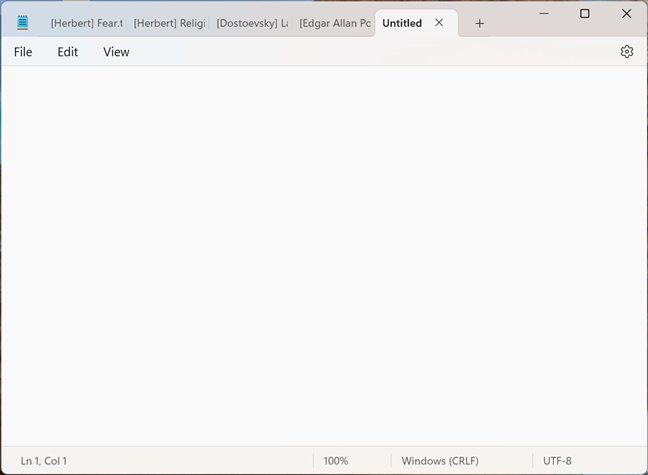
Gumawa ng bagong dokumento sa pamamagitan ng pagsusulat sa loob ng bagong tab
Walang kumplikado hanggang ngayon, tama ba? Tingnan natin kung ano ang susunod:
Paano mag-edit ng text file gamit ang Notepad sa Windows 11
Ang lahat ng opsyon sa pag-edit na available sa Notepad para sa Windows 11 ay matatagpuan sa ang Edit menu. Kung gumamit ka ng Notepad sa ibang mga operating system ng Microsoft, gaya ng Windows 10 o Windows 7, dapat ay pamilyar ka na sa lahat ng bagay dito.
Mga opsyon sa pag-edit na available sa Notepad para sa Windows 11
Gayunpaman, alang-alang ng pagkakumpleto, tingnan natin ang bawat isa sa kanila upang makita kung ano ang lahat ng mga ito. Sa Notepad ng Windows 11, maaari mong i-edit ang text gamit ang mga sumusunod na opsyon:
I-undo ang mga pagbabago sa text
Aalisin ng I-undo (Ctrl + Z) ang huling pagbabagong ginawa mo sa text file. Halimbawa, tinatanggal nito ang huling salitang na-type mo.
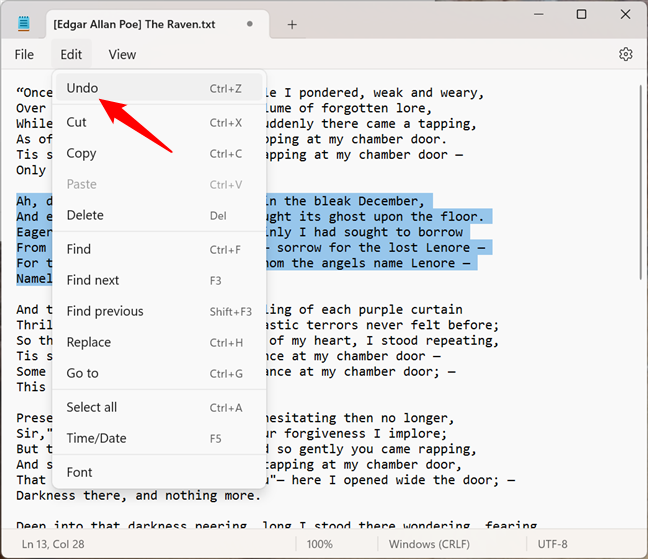
I-undo ang mga pagbabago sa Notepad
I-cut, kopyahin, i-paste, at tanggalin ang text sa Notepad
I-cut (Ctrl + X), Kopyahin (Ctrl + C), I-paste (Ctrl + V), at Tanggalin (Del) ang mga karaniwang command na makikita sa anumang application sa pag-edit ng dokumento. Magagamit mo ang mga ito para maglipat ng text, magdoble o magtanggal ng mga salita, talata, o buong bahagi ng text mula sa iyong file.
I-cut, kopyahin, i-paste, at tanggalin ang text sa Notepad
Hanapin, palitan, at mag-navigate sa mga text file gamit ang Notepad
Hanapin (Ctrl + F), Hanapin ang susunod (F3), Hanapin ang nakaraan (Shift + F3), Palitan (Ctrl + H), at Pumunta sa (Ctrl + G) ay nagbibigay-daan sa iyo upang maghanap, palitan, o mag-navigate sa isang partikular na text sa file na binuksan sa Notepad.
Hanapin o palitan ang text, at mag-navigate sa Notepad
Kung gagamitin mo ang Find or Replace commands, magbubukas ang Notepad ng dialog kung saan ka maaaring ilagay ang text na gusto mong hanapin o palitan.
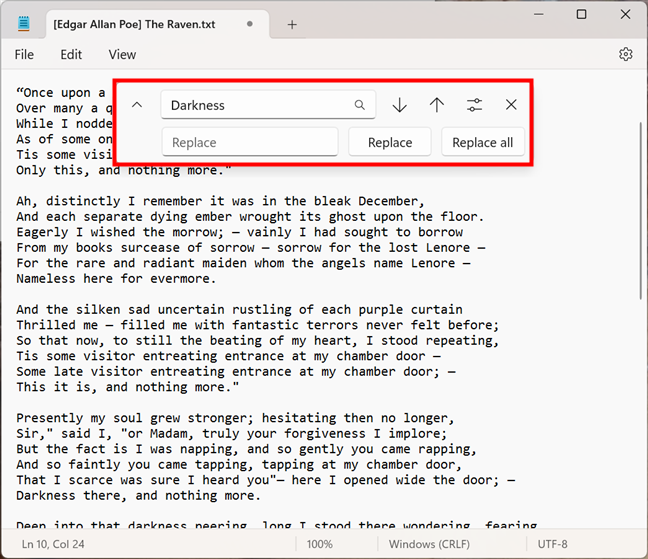
Gamit ang hanapin at/o palitan ang mga opsyon sa text sa Notepad
Bukod pa rito, nakakakuha ka rin ng ilang opsyon sa paghahanap. Sa tabi ng field ng paghahanap, maaari mong piliin kung ang paghahanap ay tatakbo pababa o pataas sa buong file, gayundin kung gusto mong ang paghahanap ay”Itugma ang case”o”I-wrap around.”
Piliin kung Itugma ang case at/o Balutin
Habang ang mga dating opsyon ay maliwanag, ang huli ay kawili-wili. Ang “Wrap around”ay nagbibigay-daan sa Notepad na ipagpatuloy ang paghahanap para sa text na iyong inilagay, kahit na maabot ang dulo o simula ng text file. Bilang default, ang Notepad ay magsisimulang maghanap mula sa kung saan matatagpuan ang cursor sa text file, at kung pupunta ka pababa, hihinto ito sa dulo ng file. Katulad nito, kung pataas ka, hihinto nito ang paghahanap kapag naabot na nito ang simula ng file. Kapag naka-activate ang”Wrap around”, ipagpapatuloy ng Notepad ang iyong paghahanap: kapag umabot na ito sa dulo ng file, nagpapatuloy ito mula sa simula at sa kabilang banda.
TIP: Ang wrap around ay isang feature na naroroon din sa Notepad para sa Windows 10. Maaari mong basahin ang higit pa tungkol diyan dito: Ano ang Notepad? 9 bagay na magagamit mo ito.
Piliin ang lahat ng text sa Notepad
Select all ay isang command na may malinaw na layunin: pinipili nito ang lahat ng text sa iyong file.
Piliin lahat text sa Notepad
TIP: Kung gumugugol ka ng maraming oras sa pagtatrabaho sa text, tulad ng sa iyo talaga, narito ang lahat ng paraan upang pumili o mag-highlight ng text sa Windows.
Ipasok ang oras at petsa sa isang Notepad text file
Oras/Petsa ay nagbibigay-daan sa iyo upang awtomatikong ipasok ang kasalukuyang oras at petsa sa Notepad.
Ipasok ang oras at petsa sa isang Notepad text file
Baguhin ang font na ginagamit ng Notepad
Dadalhin ka ng font sa mga setting ng font mula sa Notepad, kung saan maaari mong baguhin ang pamilya ng font, estilo, at laki na ginagamit ng app para magpakita ng text.
Mga setting ng font sa Notepad para sa Windows 11
Tandaan, gayunpaman, na ang pagbabago ng font ay nalalapat sa buong teksto. Hindi tulad sa mas advanced na mga editor ng dokumento (tulad ng WordPad o Microsoft Word), sa Notepad, hindi ka maaaring gumamit ng font para sa isang bahagi ng text at isa pa para sa iba.
Paano baguhin ang paraan ng pagtingin mo sa isang text file sa Notepad para sa Windows 11
Sa Windows 11, nag-aalok din ang Notepad ng ilang iba’t ibang opsyon para sa pagpapakita ng mga text file na binubuksan mo dito. Ang lahat ng ito ay matatagpuan sa menu ng View, at pinapayagan ka nitong baguhin ang antas ng pag-zoom, ipakita o itago ang status bar sa ibaba ng window, at i-wrap ang mga salita.
Ang mga opsyon sa pagtingin na available sa Notepad
Ang pag-zoom in o out ay ginagawa mula sa menu o sa pamamagitan ng paggamit ng mga keyboard shortcut na Ctrl + Plus o Ctrl + Minus.
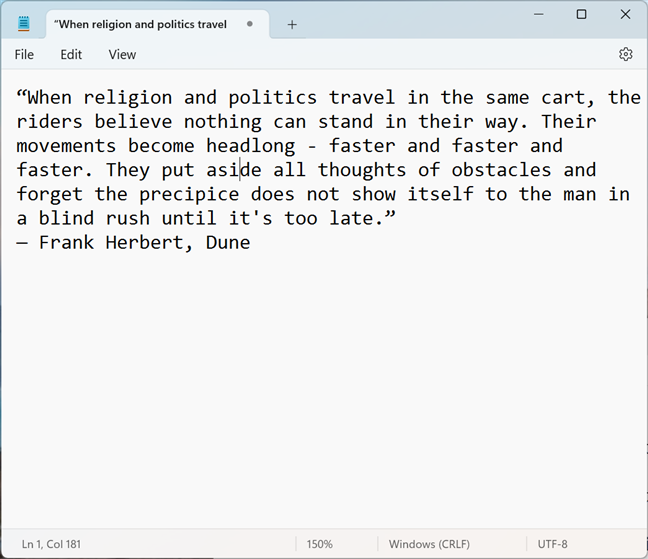
Pag-zoom sa Notepad para sa Windows 11
Ang Status bar ay kapaki-pakinabang para sa ilang tao, dahil nananatili itong ipinaalam mo ang tungkol sa posisyon ng cursor sa loob ng text file (maliban kung pinagana mo ang Word wrap), ang kasalukuyang antas ng zoom, at ang text encoding na ginamit.
Ang status bar mula sa Notepad ng Windows 11
Magsalita sa Word wrap, maaaring nagtataka ka kung ano iyon. Sa mga mas lumang bersyon ng app, ginamit ng Notepad na ipakita ang bawat linya ng text mula simula hanggang dulo sa isang row. Ang tanging paraan upang hatiin ang isang linya ng teksto sa dalawang hilera ay ang pindutin ang Enter. Nangangahulugan iyon na para magbasa ng mahabang linya ng text, malamang na kailangan mong mag-scroll nang pahalang sa loob ng window ng Notepad upang maabot ang dulo nito.
Ang feature na word-wrap, na pinagana bilang default sa mga pinakabagong bersyon ng Notepad , awtomatikong umaakma sa text sa loob ng Notepad window, ipinapakita ito sa susunod na row, sa halip na pilitin kang mag-scroll. Kaya, kung gusto mong magbasa ng text nang mas madali, nang hindi kinakailangang mag-scroll nang pahalang, dapat ay talagang pinagana mo ang Word wrap.
Naka-on ang word wrap sa Notepad
Paano mag-save ng text file gamit ang Notepad
Kapag tapos ka nang mag-edit, maaari mong i-save ang lahat bilang isang text file na may.txt extension kahit saan mo gusto sa iyong computer. Upang gawin ito, i-click o i-tap ang isa sa mga opsyon sa pag-save na available sa menu ng File:
I-save (Ctrl + S)-i-save ang kasalukuyang bukas na file gamit ang orihinal nitong pangalan o, kung ito ay isang bagong file, magtatanong muna ito pangalanan mo. I-save bilang (Ctrl + Shift + S)-sine-save ang kasalukuyang nakabukas na file gamit ang pangalan at lokasyong manu-mano mong tinukoy. I-save ang lahat (Ctrl + Alt + S)-i-save ang lahat ng mga file na bukas sa anumang mga tab sa loob ng aktibong Notepad window. Hindi ito nalalapat sa iba pang mga bukas na window ng Notepad o sa mga tab sa loob ng mga ito.
Paano mag-save mga text file na may Notepad
Kung kakagawa mo lang ng text file, ang pagpili sa alinmang opsyon sa pag-save ay magti-trigger ng parehong tugon. Tatanungin ka ng Notepad kung saan mo ito gustong i-save at kung anong pangalan ang gusto mong ibigay dito. Piliin kung ano ang gusto mo, at pagkatapos ay pindutin ang button na I-save.
Pag-save ng text file sa ilalim ng ibang pangalan o sa ibang lokasyon
May posibilidad din na hindi mo ginawa ang text file ngayon mula sa simula, sa halip ay buksan at i-edit ang isang naunang ginawa. Kung ganoon, ang pagpili sa I-save o I-save lahat ay awtomatikong mag-a-update sa (mga) text file na iyong na-edit. Ang pagpili sa Save as ay nagbibigay-daan sa iyong lumikha ng bagong text file sa iyong gustong lokasyon, na iniiwan ang luma na hindi nagalaw.
Paano mag-print ng text file mula sa Notepad sa Windows 11
Kung gusto mo upang mag-print ng isang dokumento na iyong binuksan o na-edit sa Notepad, ang mga bagay ay hindi maaaring maging mas simple: i-access ang menu ng File at piliin ang I-print. Gayunpaman, bago ka mag-print ng anuman, maaaring gusto mong ayusin kung ano ang magiging hitsura ng iyong dokumento sa papel. Para diyan, maaari mong gamitin ang opsyong “Page setup” mula sa menu ng File ng Notepad.
Page setup sa Notepad para sa Windows 11
Bagaman ang mga opsyon sa Page setup ay medyo limitado sa Notepad, binibigyan ka nila ng lahat ng Mga pangunahing kaalaman. Maaari mong piliin ang sukat ng papel at tray ng printer na ginamit, ang oryentasyon (portrait o landscape), mga margin, pati na rin ang ginamit na header at footer, kung mayroon man.
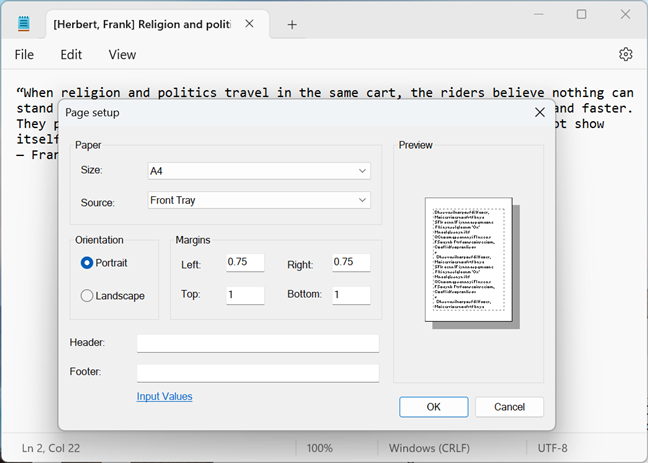
Available ang mga opsyon sa pag-setup ng page sa Notepad
Pagkatapos , bumalik sa menu ng File at piliin ang I-print.
Paano mag-print ng text file gamit ang Notepad
Ilulunsad ng Notepad ang Print dialog, kung saan maaari mong higit pang ayusin kung paano mo gustong maging ang dokumento nakalimbag sa papel. Baguhin ang mga setting ayon sa iyong kagustuhan, at pindutin ang Print button upang ipadala ang file sa printer.
Dialog ng Pag-print ng Notepad
TIP: Kung mayroon kang higit sa isang printer na naka-install, narito kung paano itakda ang default na printer sa Windows.
Paano ipakita ang Notepad sa dark mode sa Windows 11
May feature ang Notepad ng Windows 11 na hindi available sa mas lumang mga operating system ng Microsoft, hindi kahit sa Windows 10. Iyan ang kakayahan nitong ipakita ang interface nito sa light or dark mode, depende sa gusto mo. Upang baguhin ang visual interface ng Notepad, pindutin ang button na Mga Setting sa kanang sulok sa itaas ng window nito.
Ang Settings button mula sa Windows 11’s Notepad
Pagkatapos, sa page na Mga Setting, i-click o i-tap ang App theme at piliin ang display mode na pinakagusto mo: Light or Dark.
Paano i-on ang Dark Mode para sa Notepad sa Windows 11
Bukod dito, maaari mo ring hayaan ang Notepad na “Use system setting”kung mas gusto mong awtomatikong magbago ang hitsura nito depende sa system-wide settings mula sa mga opsyon sa Personalization ng Windows 11. Para sa higit pa tungkol sa kung gaano kadilim ang mode sa Windows 11, basahin ang gabay na ito: Paano i-on ang Dark Mode sa Windows 11.
Paano gawing bukas ang Notepad ng mga file sa mga bagong tab o mga bagong bintana
May isang huling setting na dapat nating saklawin bago ang en dinggin ang Notepad guide na ito: Pagbubukas ng mga file. Tulad ng alam mo na ngayon, pagkatapos ng Moment 2 Update para sa Windows 11, nakatanggap ang Notepad ng suporta para sa mga tab. Bukod dito, ang default na pag-uugali nito kapag binubuksan ang mga file ay upang buksan ang bawat isa sa isang bagong tab, hindi sa isang bagong window tulad ng sa nakaraan. Gayunpaman, maaari mong baguhin iyon ayon sa gusto mo.
Upang baguhin ang paraan ng pagbubukas ng Notepad ng mga file, ilunsad ang app at pumunta sa Mga Setting nito sa pamamagitan ng pag-click o pag-tap sa maliit na cogwheel button na makikita sa kanang sulok sa itaas ng window nito.
Buksan ang Mga Setting ng Notepad
Sa Mga Setting, i-click o i-tap ang drop-down na listahan sa tabi ng Pagbubukas ng mga file (Piliin kung saan bubuksan ang iyong mga file), at piliin ang opsyon na gusto mo: “Buksan sa isang bagong tab”o”Buksan sa bagong window.”
Piliin kung paano magbukas ng mga file: sa isang bagong tab o window
Agad na nangyayari ang pagbabago, kaya maaari mo na lang ipagpatuloy ang iyong trabaho pagkatapos.
Gumagamit ka ba ng Notepad sa Windows 11?
Truth be told, hindi ako masyadong gumagamit ng Notepad nang madalas. Gayunpaman, nakikita kong nakakatulong ito paminsan-minsan kapag nagmamadali ako at may gustong isulat. ikaw naman? Regular ka bang gumagamit ng Notepad? Ipaalam sa akin sa mga komento sa ibaba kung sa tingin mo ay madaling gamitin ito at kung gusto mo ang mga feature nito sa Windows 11. Ano pa ang gusto mong idagdag ng Microsoft sa app na ito?